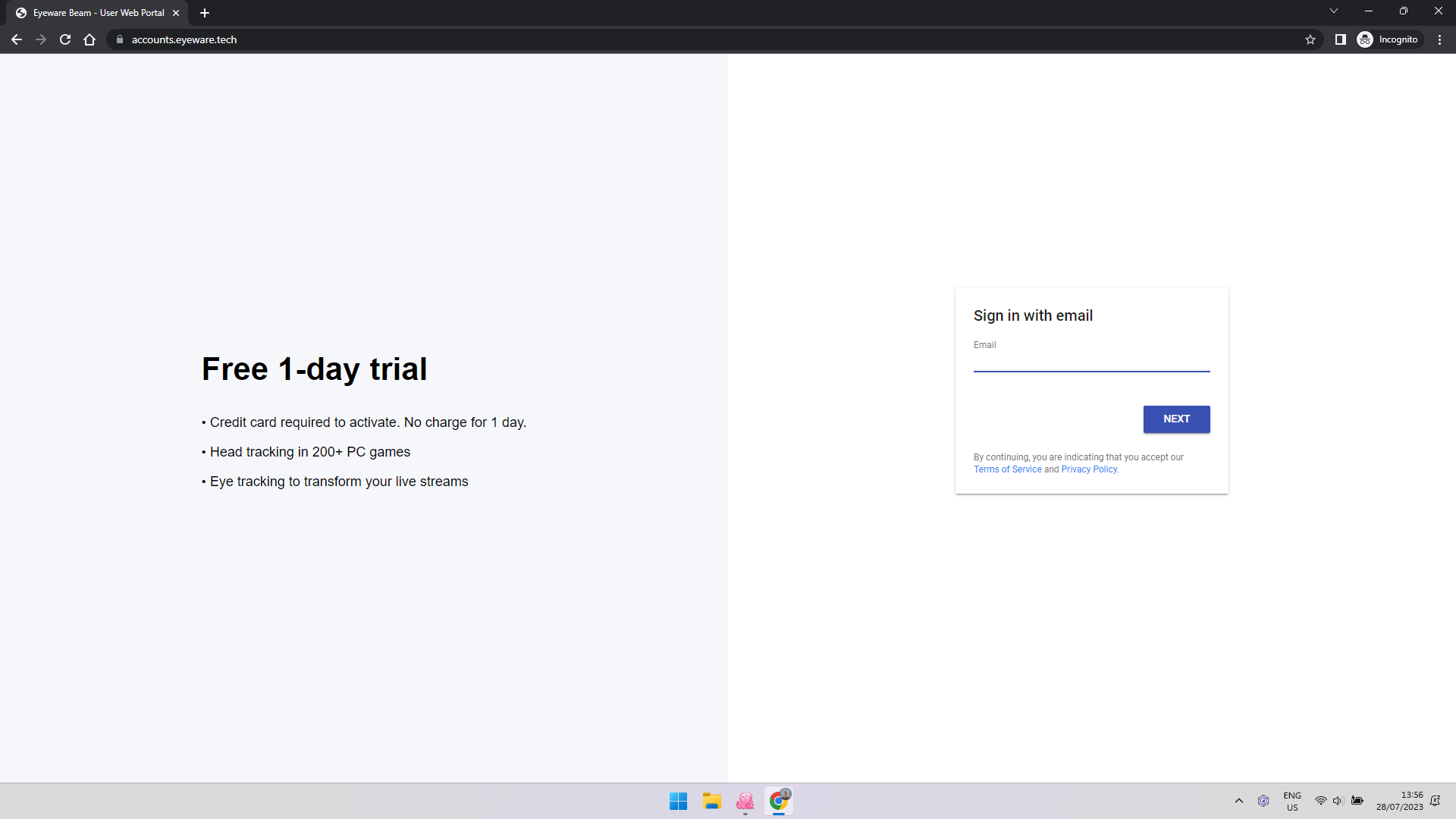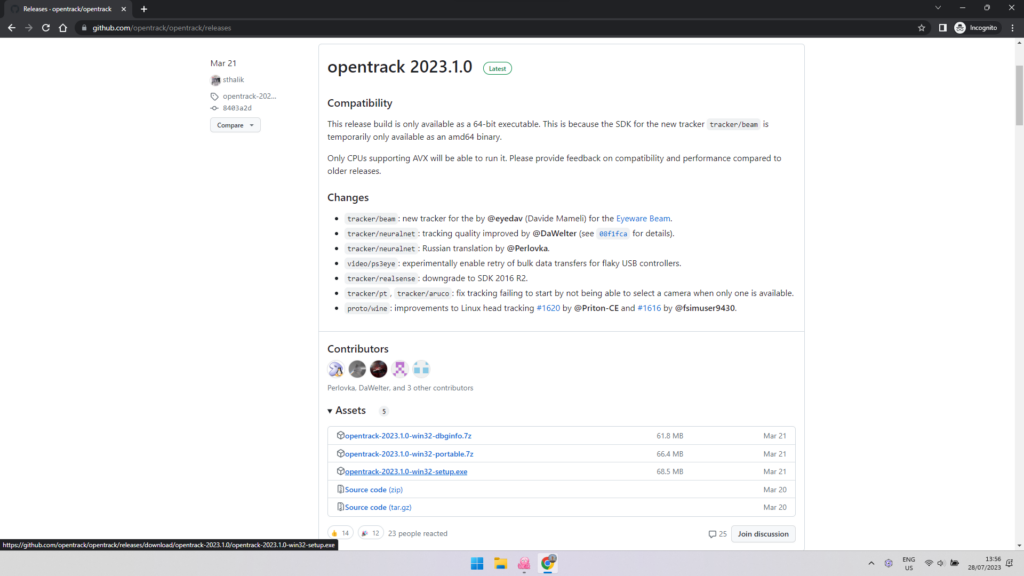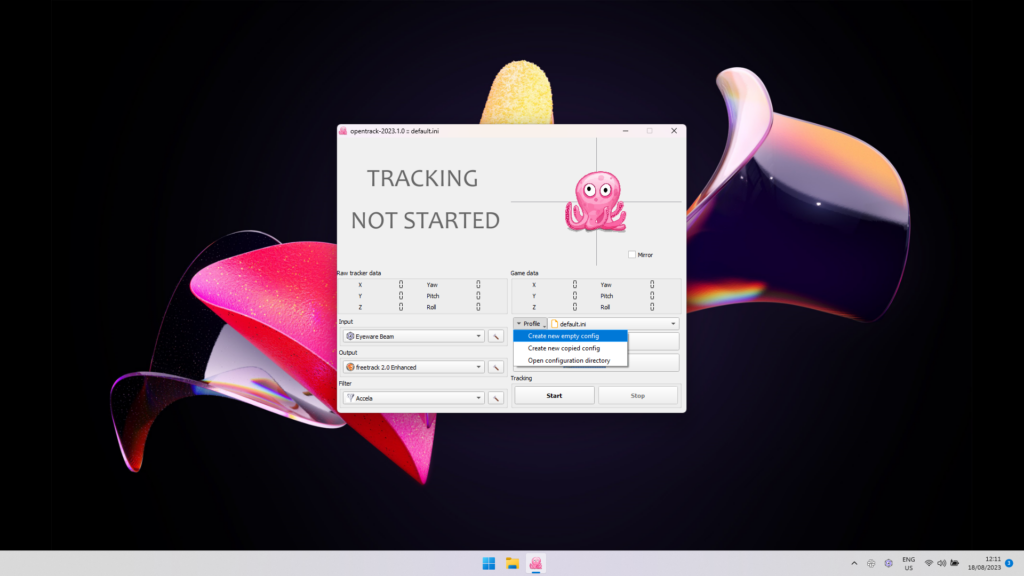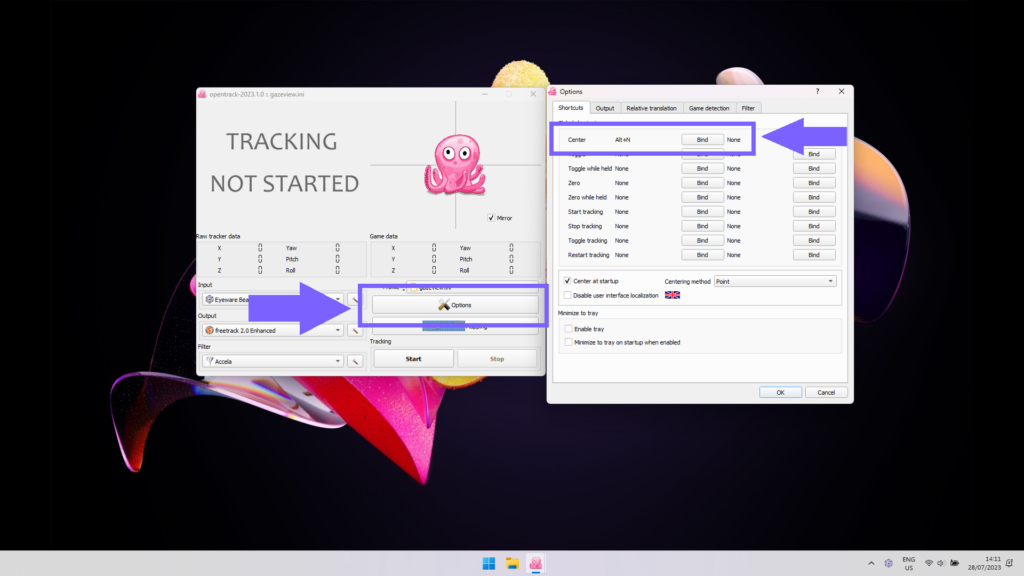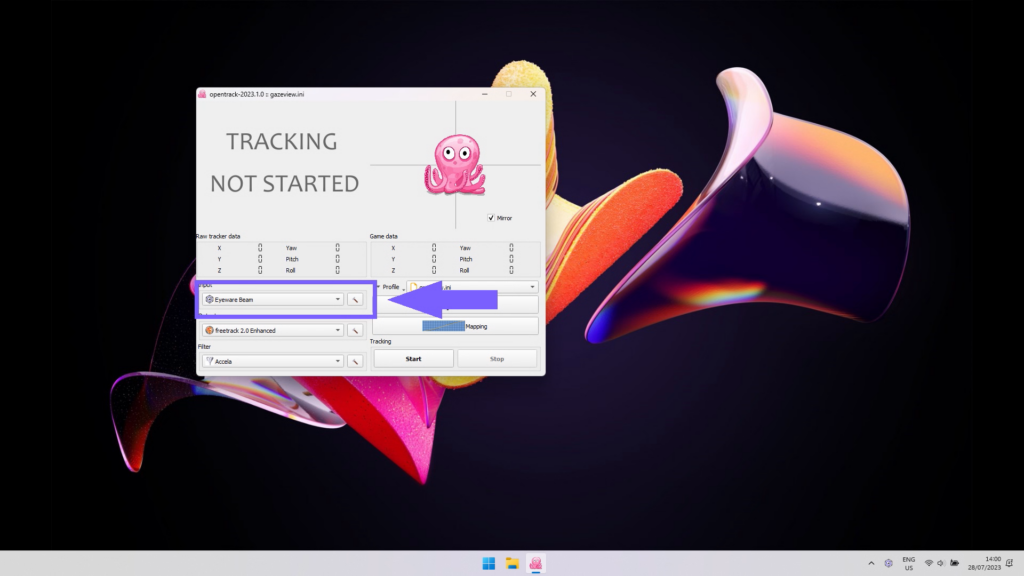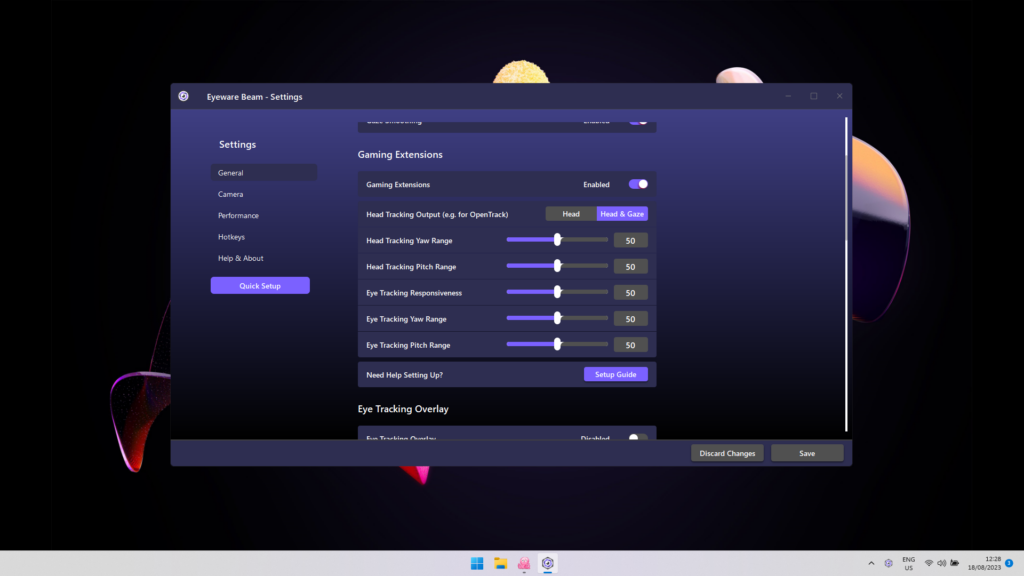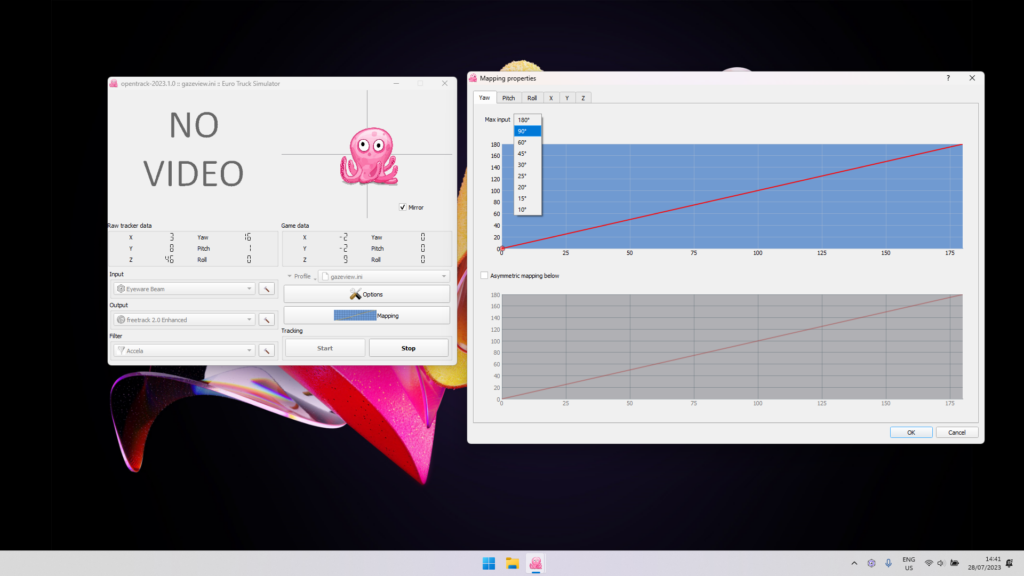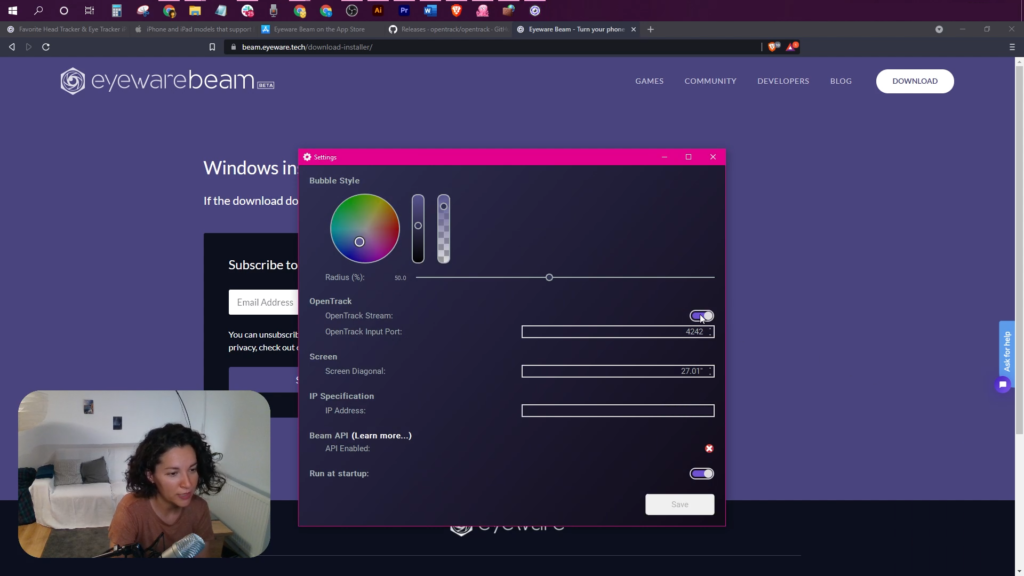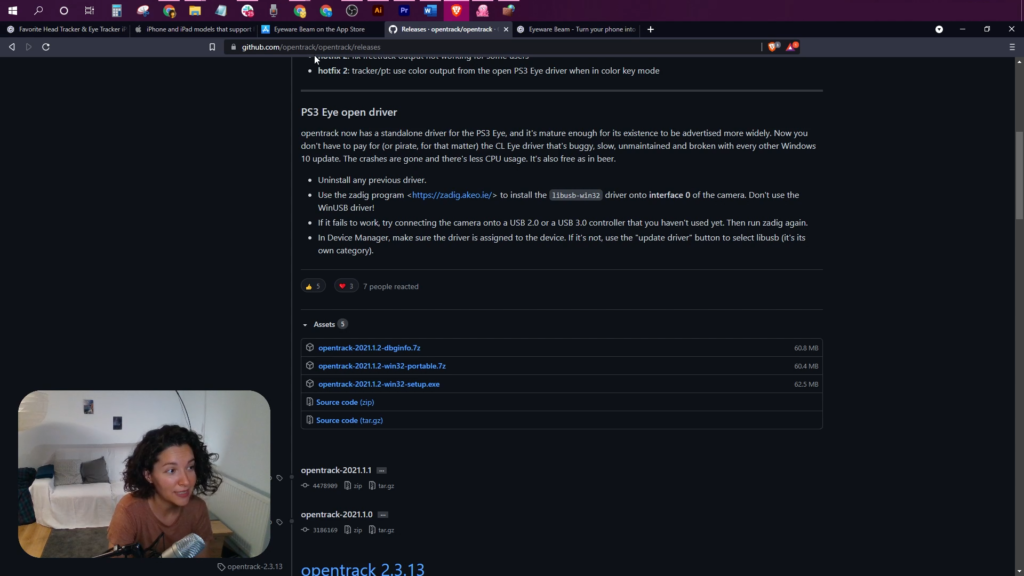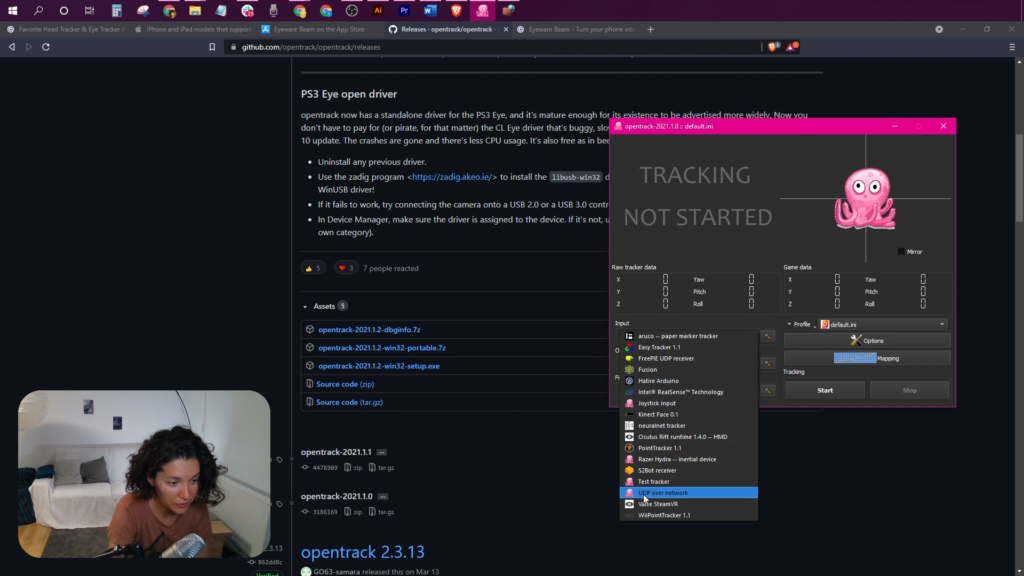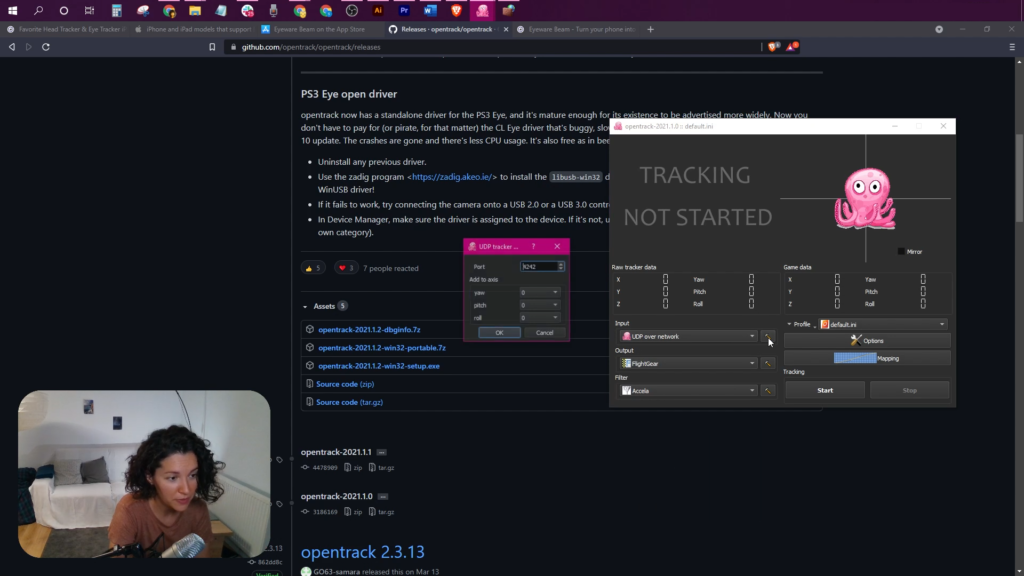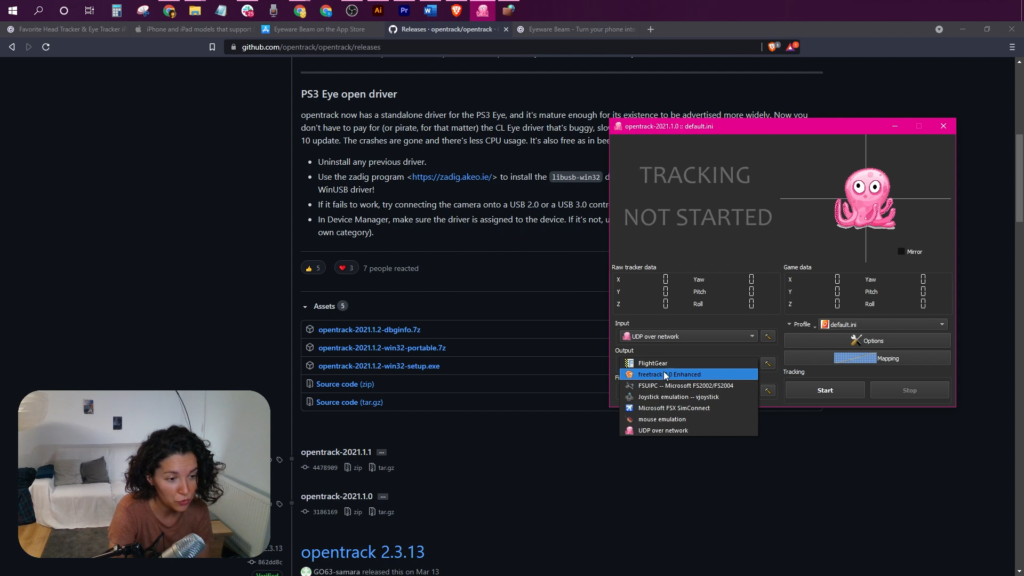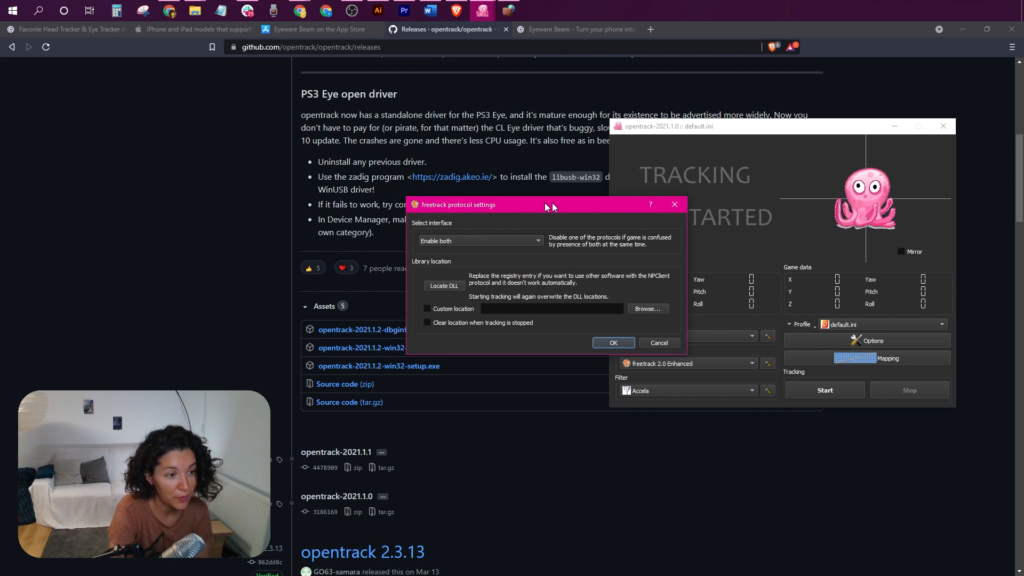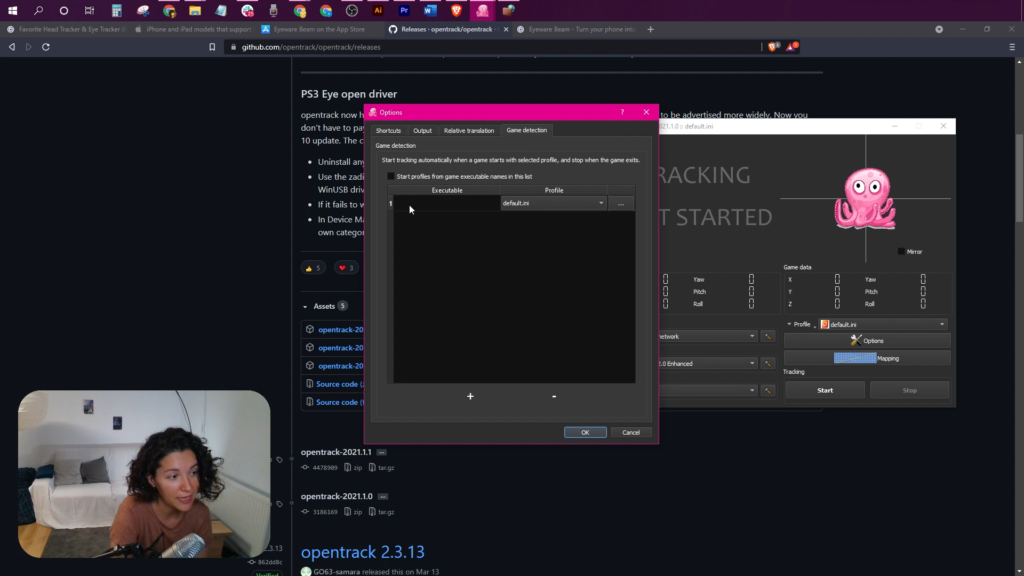Beam Eye Tracker の OpenTrack 拡張セットアップ
Beam Eye Tracker の OpenTrack 拡張セットアップ
次の手順に従って、Web カメラまたは携帯電話を OpenTrack の頭と目のトラッカーに変えます。
- Windows 10(またはそれ以降)を搭載したPC
- ウェブカメラ (480p+; 外部/内部)、またはウェブカメラ アプリを備えたスマートフォン (例: Camo Studio)
1
Beam Eye Tracker ウェブカメラ エディションを入手 ここ そして指示に従ってください。
ノート: Beam Eye Tracker アイコンが表示されていない場合は、システム トレイ (右下) で紫色のロゴを確認してください。それをトレイ アイコン タスクバーにドラッグして固定します。
3
無料でダウンロード OpenTrack PC ソフトウェア (または最新リリースを見つける ここ)。このリンクには、最新の OpenTrack リリースが含まれています。アセット領域まで下にスクロールし、.exe ファイルをダウンロードします。 OpenTrack をインストールし、ソフトウェアを開いて構成手順を開始します。
7
ゲームを開始して、画面の中央を見てください。を押します。 中心 グローバル ショートカット (Alt+N など) を使用して、ゲーム内カメラをデフォルトの位置の中心に置きます。
視線と頭の追跡をサポートするゲームをまだ持っていませんか?問題ない。サポートされているゲームの多くは無料のデモを提供しています。 Euro Truck Simulator 2.
重要: ここで立ち止まらないでください。以下の手順に従って、ジッターを軽減してスムーズなトラッキングを実現し、動きの範囲をカスタマイズします。
8
[ビーム トレイ] アイコンをクリックします。右上にある⚙️を選択します。
の中に ゲーム拡張機能 セクションの、OpenTrack のヘッド トラッキング出力で、選択します ヘッド&ゲイズ 複合追跡の場合、または 頭 ヘッドトラッキングだけのために。
- ヨーは左右を意味し、ピッチは上下を意味します。
- 最大範囲は -90 ~ +90 度です。
- 180° などの拡張角度の場合は、OpenTrack でマッピングを変更します。
- 視線追跡の感度が高いと吐き気を引き起こす可能性があるので注意してください。
重要! まずビーム設定でヨーとピッチを調整します。最良の結果を得るには、必要な場合にのみ OpenTrack で調整してください。
- Windows 10(またはそれ以降)を搭載したPC
- FaceIDおよびiOS13(またはそれ以降)をサポートするiPhoneまたはiPad
1
iPhone または iPad 用の iOS アプリが頭の動きをキャプチャし、付属の Eyeware PC ソフトウェアがそれらの動きをゲームやストリームの画面上のアクションに変換します。
Eyeware BeamiOSアプリをダウンロードする アプリストアから。アプリをインストールすると、添付のダウンロードリンクを受け取るためにメールアドレスを入力するように求められます PCソフトウェアインストーラー。 PCにソフトウェアをダウンロードしてインストールします。
2
iPhone または iPad をヘッド トラッカーとして設定する クイックスタートガイド.次のステップに進む前に、まずクイックスタート ガイドを完了してください。
5
無料でダウンロード OpenTrackPCソフトウェア。 このリンクは、最新の OpenTrack リリースを提供します。アセット領域まで下にスクロールし、.exe ファイルをダウンロードします。 OpenTrack をインストールし、ソフトウェアを開いて構成手順を開始します。
11
クリック 始める OpenTrack のボタンをクリックして、頭の動きに基づいて動くはずのタコをアクティブにします。
ヘッド トラッキングが反転している場合は、 オプション > 出力 どちらかを反転するようにチェックします ヨー, ピッチ、 また ロール.
調整する 曲線 頭の動きの感度を制御します。
次の OpenTrack プロファイルを、Eyeware Beam アプリ用に事前構成された設定で試して、理想的なセットアップに近づけることができます。
- 事前設定された Beam OpenTrack プロファイルをダウンロードします: https://drive.google.com/file/d/1ONjS2yhCe3ddcI6lChp5VDLZqLkGd0oA/view
- OpenTrack を開き、 プロフィール > 構成ディレクトリを開く OpenTrack のデフォルト プロファイルが保存されているフォルダを開きます。
- ダウンロードした事前構成済みの Beam OpenTrack プロファイルをそのフォルダーに移動します。
- OpenTrack で、横にあるメニューをクリックします。 プロフィール 新しく追加された Beam OpenTrack プロファイルを選択します。これはオプションとして表示されます ( default.ini)
インストールする必要があります OpenTrack ゲームでのヘッド トラッキングを有効にします。 画面にEyewareBeamコンピュータアプリケーションが見つからない場合は、バックグラウンドで実行されている可能性があります。紫色のロゴが付いたアプリは、通常は画面の右下にあるシステムトレイメニューにあります。